私たちは、権限のないユーザーから私たちの個人データを保護するために、Windowsにパスワードを入れます。 管理者パスワードは、あなたのプライバシーに侵入したい人からあなたのデータを保護するための防衛の主要なラインです。 通常、私たち一人一人が私たちのWindowsのパスワードが保護されています。 複数のコンピュータまたは限られた使用法を持っている場合には、一つは簡単にWindowsのパスワードを忘れることができます。 忘れて、Windowsの管理者パスワードに立ち往生していることはイライラし、時間がかかることができます。 このような状況に陥ったことがある場合は、Googleで検索した可能性があります:
- “WINDOWS7のパスワードを破る方法”
- “Windows7の管理者パスワードを破る方法”
- “Windows7の管理者パスワードを破る方法”
- “WINDOWS7の管理者パスワードを破る方法”
- “WINDOWS7の管理者パスワードを破る方法”
- “WINDOWS7の管理者パスワードを破る方法”
- “CDなしでWindows7の管理者パスワードを破る方法”
- “ソフトウェアなしでWindows7のパスワードを破る方法”
- “ソフトウェアなしでWindows7のパスワードを破る方法”
- “ログインせずにwindows7のパスワードを破る方法”
これらのさまざまなオプションを検索する理由は、問題の解決策を得るためだけです。 私はまた、このような状況で立ち往生していた、と私は、Windows7のパスワードを破る方法の三つの異なる方法を思い付きました。 あなたはこれらの方法の詳細を知り、あなたの問題に適したものを見つけるために読むことができます。
この有益な記事では、Windows7の管理者パスワードを破る三つの異なる方法について詳細に説明します。
- 方法1. リセットディスク
- でWindows7のパスワードを解除する方法方法2. Windowsパスワードリセット
- でWindows7のパスワードを解除する方法3. Windows7の管理者パスワードをセーフモードで解除する
方法1. リセットディスクでWindows7のパスワードを破る方法
パスワードリセットディスクは、任意のソフトウェアなしでWindows7のパスワードを破るための最初の方 この操作を実行するには、パスワードリセットディスクが必要です。 パスワードリセットディスクをお持ちの場合は、いくつかの手順に従うと、Windows7の管理者パスワードを破るのに役立ちます。
ディスクのリセット方法でWindows7のパスワードを解除する手順は次のとおりです。
ステップ1:間違ったパスワードを入力します
- Windows7コンピュータの電源を入れます。
- パスワードフィールドに任意のパスワードを入力します。<8380><6202>「Enter」ボタンを押します。
ステップ2:Continue&Proceed
- 間違ったパスワードを入力すると、エラーメッセージが表示されます。
- “OK”オプションをクリックします。
ステップ3:パスワードをリセット
- “パスワードをリセット”オプションが表示されます。
- さて、パスワードリセットディスクをプラグインします。
- “パスワードをリセット”オプションを押します。
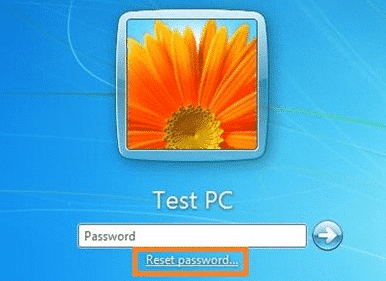
手順4:パスワードリセットウィザード
- リセットディスクにWindows7アカウントに関連する情報がある場合は、”パスワードリセットウィザード”が表示されます。
- “次へ”オプションをクリックします。
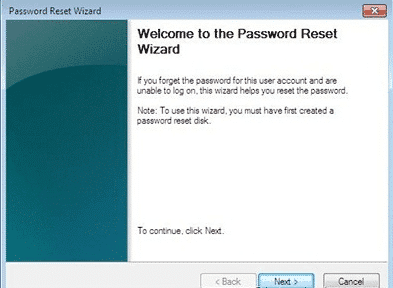
ステップ5:パスワードリセットディスクを選択
- ドロップダウンリストからドライブ(パスワードリセットディスク)を選択します。
- “次へ”ボタンを入力します。
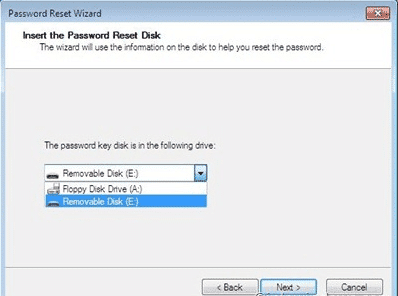
ステップ6:&を入力してくださいパスワードを再入力
- パスワードボックスに、新しいパスワードを入力します。
- パスワードを再入力します。
- “次へ”ボタンをクリックします。
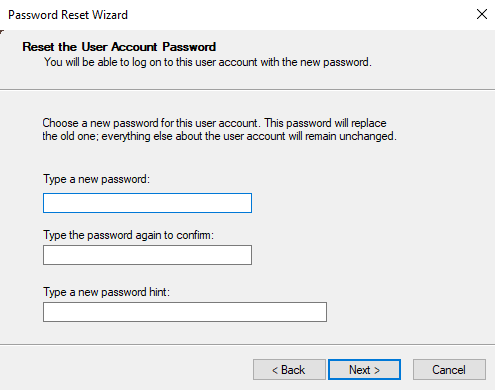
これは、リセットディスクでWindows7のパスワードを破る方法です。 リセットして、コンピュータに再度アクセスすることができます。
リセットディスクでWindows7のパスワードを破るの制限
- この方法を続行するには、リセットディスクが必要です。 あなたがリセットディスクを持っていない場合は、この方法は、Windows7の管理者パスワードを破るために役に立たないです。
- リセットディスクを取り付けた後にこの方法が機能する保証はありません。
方法2. Windowsパスワードリセット
でWindows7のパスワードを破るWindows7のパスワードを解除するには、特別に設計されたツールWindowsパスワードリセットが使用されます。 それは簡単にログインせずにWindows7の管理者パスワードを破ることができます。 この方法は、windows7のパスワードの破壊、リセット、回復、およびバイパスに使用できます。 これは、任意の忘れられたWindowsのパスワードの状況であなたを助けます。 Windows7のパスワードの作成と削除は、Windowsのパスワードリセットで超簡単です。
WindowsパスワードリセットでWindows7パスワードを解除する手順:
ステップ1: ダウンロードWindowsパスワードリセット
無料ダウンロード今すぐ購入(Pro)
- Windows7の管理者パスワードを破るの最初のステップは、Windowsパスワードリセットをダウンロー
- ダウンロード後、アクセス可能なコンピュータにインストールします。
ステップ2:パスワードリセットディスクの作成
- Windows7のパスワードを解除するには、Windowsパスワードリセットディスクを作成する必要があります。
- USBデバイスまたはCD/DVDの二つのオプションがあります。
- “書き込みを開始”オプションをクリックします。 パスワードリセットディスクを作成します。


ステップ3:コンピュータを起動する
- ロックされたコンピュータを開きます。
- USBドライブまたはCD/DVD ROMから起動します。
ステップ4:指示に従ってください
次のオプションに従ってWindows7のパスワードを解除します:
- Windowsシステムを選択します。
- ユーザーを選択し、”リセット”ボタンをクリックしてパスワードをリセットします。
- “再起動”ボタンをクリックします。
- 再起動後、Windows7のパスワードが壊れ、デバイスにアクセスし直すことができます。

利点:
- ソフトウェアは使いやすく、高度な技術知識を必要としません。
- ログインせずにWindows7の管理者パスワードを壊します。
- ディスクをリセットせずにWindows7のパスワードをリセットします。
- このツールは、費用対効果が高く、効率的で、Windows7の管理者パスワードを迅速に破ることができます。
- 回復プロセスは、手順中に亀裂が生じることなく滑らかになります。
- すべてのエディションのWindowsと互換性があります。
:
- 試用版には機能が制限されています。 ただし、このソフトウェアの完全な利点を利用するために高度なバージョンに移行することができます。
方法3. セーフモードでwindows7の管理者パスワードを破る
Windows7にはパスワードがまったくないデフォルトの管理者アカウントがあることを知っていますか? あなたのWindows7のパスワードを忘れた場合は、セーフモードでそれを破ることができます。 少数のステップに続くことによって、専門家、家の報酬、最終的な企業、等のようなすべてのWindowsの版のためのWindows7パスワードを壊すことができます。
セーフモードでwindows7で管理者パスワードを解除する手順:
ステップ1:開く&起動する
- コンピュータの電源を入れます。
- 起動中に”F8″キーを押します。
- “Advanced Boot Option”ウィンドウが表示されます。
ステップ2:&を開くブートアップ
- カーソルを”セーフモード”オプションに移動します。<8380><6202>「Enter」ボタンを押します。
- コンピュータをセーフモードで起動します。
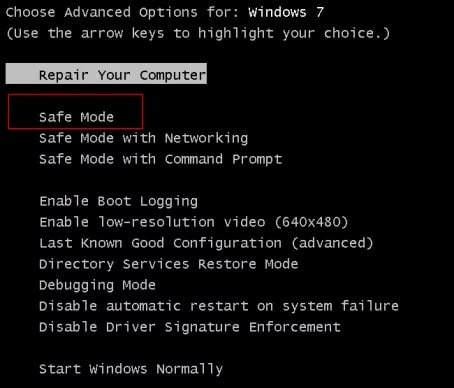
ステップ3:管理者アカウントでログインする
- Windowsのログイン画面に、「管理者」オプションが表示されます。 それをクリックします。
- これはデフォルトのアカウントであるため、パスワードは必要ありません。
注:この方法は、ビルドイン管理者アカウントを既に有効にしている場合にのみ使用できます。

ステップ4:コントロールパネルを開く
- コンピュータを起動した後、”コントロールパネル”に移動します。
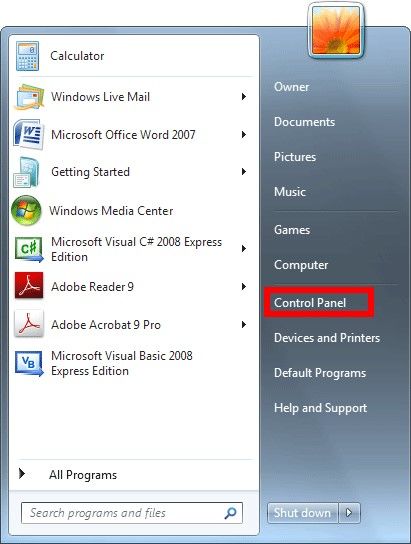
ステップ5:ユーザーアカウント
- “すべてのコントロールパネル項目”をクリックします。”
- “ユーザーアカウントのオプションがあります。”
- それをクリックします。
ステップ6:パスワードを変更
- さまざまなアカウントのオプションが表示されます。
- パスワードを解除するアカウントを選択します。
- “パスワードの変更”ボタンをクリックします。
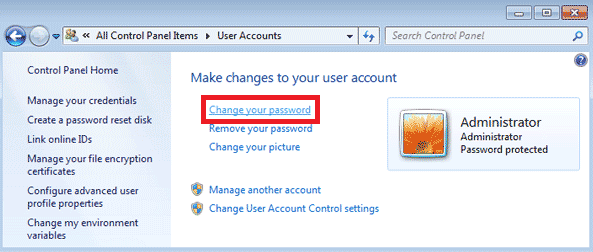
ステップ7: 新しいパスワードを設定する
- Windows7の新しいパスワードを設定します。
セーフモードでWindows7の管理者パスワードを破るの制限
- あなたはすでに組み込みの管理者アカウントを有効にしていない場合は動作しません。
結論
この記事では、Windows7管理者パスワードを破る三つの異なる方法を説明しました。 すべての方法には利点と制限がありました。 適切な方法を選択できますが、Windowsパスワードリセットを使用してWindows7管理者パスワードを破棄することをお勧めします。 有効な管理者アカウントまたはパスワードリセットディスクの入力は求められません。 この方法には技術的な知識は必要ありません。 あなただけのWindowsのパスワードリセットを使用して、時間がないのWindows7の管理者パスワードを破る必要があります。
無料ダウンロード今すぐ購入(Pro)